本指南介绍了如何在植入广告时启用测试广告。在开发过程中启用测试广告非常重要,这样您就可以在不向 Google 广告客户收费的情况下点击广告。在非测试模式下,如果您点击过多广告,则可能会导致您的账号因为无效活动而被举报。
有以下两种获得测试广告的方法:
使用 Google 的任一示例广告单元。
使用您自己的广告单元并启用测试设备。
前提条件
完成入门指南的学习。
将 Google 移动广告 Unity 插件导入您的 Unity 应用。
示例广告单元
启用测试的最快方法是使用 Google 提供的测试广告单元。这些广告单元未与您的 Ad Manager 账号相关联,因此在使用这些广告单元时,您的账号不会产生无效流量。
请务必注意,您应该根据平台选择使用 Google 提供的不同测试广告单元。在 iOS 设备上发出测试广告请求时,您需要使用 iOS 测试广告单元,而在 Android 设备上发出请求时,您需要使用 Android 测试广告单元。
以下是针对 Android 和 iOS 上每种格式的示例广告单元:
| 广告格式 | 示例广告单元 ID |
|---|---|
| 开屏广告 | /21775744923/example/app-open |
| 固定尺寸的横幅广告 | /21775744923/example/fixed-size-banner |
| 锚定自适应横幅广告 | /21775744923/example/adaptive-banner |
| 插页式广告 | /21775744923/example/interstitial |
| 激励广告 | /21775744923/example/rewarded |
| 插页式激励广告 | /21775744923/example/rewarded-interstitial |
| 原生广告 | /21775744923/example/native |
| 原生视频广告 | /21775744923/example/native-video |
这些广告单元会指向特定的测试广告素材。
启用测试设备
如果您希望使用外观与实际广告类似的广告进行更严格的测试,那么您现在可以将您的设备配置为测试设备,并使用您在 Ad Manager 网页界面中自行创建的广告单元 ID。您可以在网页界面中添加测试设备,也可以使用 Google 移动广告 SDK 以编程方式进行添加。
请按照以下步骤操作,将您的设备添加为测试设备。
在 Ad Manager 网页界面中添加测试设备
若要通过简单的非编程方式添加测试设备并测试新的或现有的应用 build,请使用 Ad Manager 网页界面。
以编程方式添加测试设备
如果您希望在应用开发过程中测试广告,请按照以下步骤以编程方式注册您的测试设备。
运行已配置移动广告 SDK 的应用,并使用上面列出的一个测试广告单元 ID 发出广告请求。代码清单。
... private void RequestBanner() { #if UNITY_ANDROID string adUnitId = "ca-app-pub-3940256099942544/6300978111"; #elif UNITY_IPHONE string adUnitId = "ca-app-pub-3940256099942544/2934735716"; #else string adUnitId = "unexpected_platform"; #endif // Create a 320x50 banner at the top of the screen. bannerView = new BannerView(adUnitId, AdSize.Banner, AdPosition.Top); // Create an empty ad request. AdRequest request = new AdRequest(); // Load the banner with the request. bannerView.LoadAd(request); }
检查控制台或 logcat 输出,查找类似以下内容的消息:
Android
I/Ads: Use RequestConfiguration.Builder .setTestDeviceIds(Arrays.asList("33BE2250B43518CCDA7DE426D04EE231")) to get test ads on this device.iOS
<Google> To get test ads on this device, set: GADMobileAds.sharedInstance.requestConfiguration.testDeviceIdentifiers = @[ @"2077ef9a63d2b398840261c8221a0c9b" ];
将测试设备的字母数字 ID 复制到剪贴板。
修改代码,将测试设备 ID 添加到
RequestConfiguration.TestDeviceIds列表中。RequestConfiguration requestConfiguration = new RequestConfiguration(); requestConfiguration.TestDeviceIds.Add("2077ef9a63d2b398840261c8221a0c9b");
在全局范围内将
requestConfiguration设置为MobileAds。MobileAds.SetRequestConfiguration(requestConfiguration);
重新运行您的应用。如果您将设备正确地添加为测试设备,则会在横幅广告、插页式广告和激励广告顶部的中间部分看到一个 Test Ad 标签:

凡是带有 Test Ad 标签的广告,均可以放心点击。关于测试广告的任何请求、展示和点击数据均不会显示在您账号的报告中。
现在,您的设备已注册为测试设备;通过将测试
adUnitID替换为您自己的adUnitID,您就可以开始接收真实程度更高的测试广告了。
使用 Unity 编辑器进行测试
从 5.4.0 版开始,您可以直接在 Unity 编辑器中测试广告。编辑器将添加一个 Prefab 图片,以提供与在移动设备上投放实际广告类似的体验。
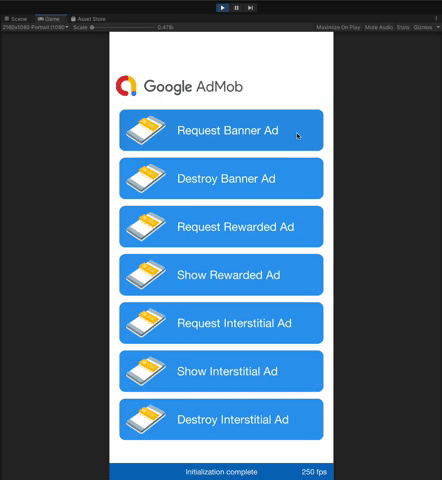
用中介进行测试
Google 的示例广告单元只展示 Google 广告。要测试中介配置,您必须使用“启用测试设备”的做法。
参与中介的广告不会呈现 Test Ad 标签。所以,您要负责确保为每个中介广告资源网启用测试广告,以便这些广告资源网不会因为无效活动而举报您的账号。如需了解详情,请参阅每个广告资源网的中介指南。
如果您不确定某个中介广告资源网适配器是否支持测试广告,最安全的做法是避免在开发期间点击来自相应广告资源网的广告。您可以对所有广告格式使用 MediationAdapterClassName() 方法,以此确定是哪个广告联盟投放了当前广告。
